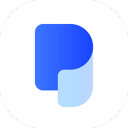
烁光pdf转换器官方版
详情介绍
烁光pdf转换器官方版是一款强大的pdf文件转换工具,通过这款软件用户可以快速轻松的将PDF文件转换成Word、Excel、HTML、PPT、图片、TXT文本等格式文件,方便查看接收到的文件。也可以将Word、Excel、PPT、图片等四种格式转换为pdf,性能稳定、运行速度快,绝对是你移动办公的好帮手。不仅如此,这款软件还可以添加自己的专属水印,同时还采用了视觉设计和交互设计多方面的优化,让每一个显示窗口都符合用户视觉体验,可以说是办公人员必备的办公软件。 烁光PDF转换器是一款非常出色的软件,致力于为用户提供优质的PDF转换工具,帮助用户不断地提升办公效率,让用户 使用PDF的过程中更轻松、无烦恼。有需要的朋友千万不要错过这款好用的转换软件,快来下载吧!
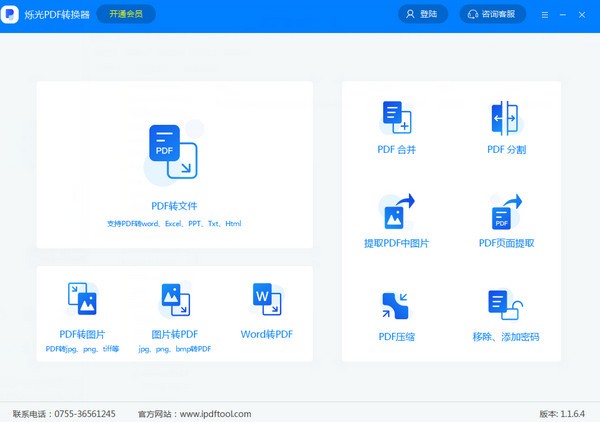
2、将word、图片、excel、ppt等转换成pdf。
3、分割合并pdf、压缩pdf文件、获取pdf文件图片、pdf解除密码以及多种电子书格式转换等。
4、烁光PDF转换器可批量转换文档,实现一键轻松转换。
2、分割和合并,将多页PDF文档分割成几个较小的文件,或将多个文档提取指定页面合并生成单独的PDF文档。
3、解除密码,移除PDF文档密码限制,如PDF无法打印,PDF无法复制等都可以解决,支持Acrobat 9及128位和256位解密
4、批量处理,一次性将多个PDF文件转成Microsoft Word,Excel,PowerPoint,PNG,JPEG图片格式等。
5、急速转换,一键式操作,上手快,强速内核转化速度快,有效提升工作效率。
6、加强版转换内核,精密读取源文件排版位置、图片大小、字体、字号,确保导出的文件与源文件高保真。
7、一键式批量转换,批量放入文件夹,上传文件夹即可批量转换,杜绝重复性工作,让工作更高效。
8、转换数据保护,本地转换文档内容更安全,屏蔽网络爬虫、木马等盗取数据的通道,数据更安全
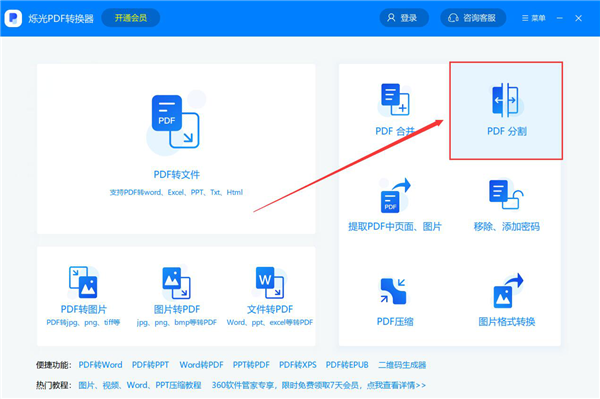
2、进入烁光PDF转换器的PDF分割界面后,我们点击右上方的“+添加文件”按钮。
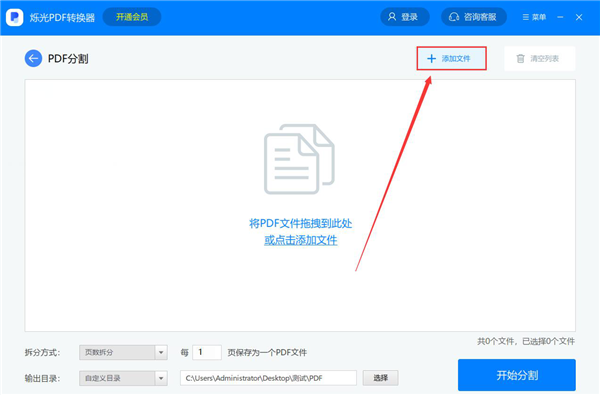
3、然后,在弹出的窗口中,我们选择需要分割的PDF文件,并点击“打开”按钮,将其导入烁光PDF转换器。
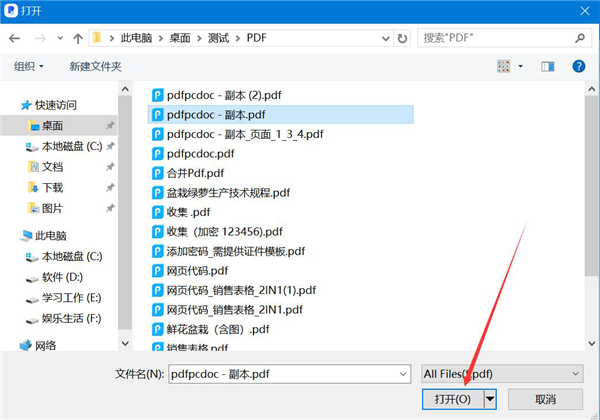
4、接下来,我们在烁光PDF转换器的PDF分割界面左下方,根据自己的需要选择拆分方式。
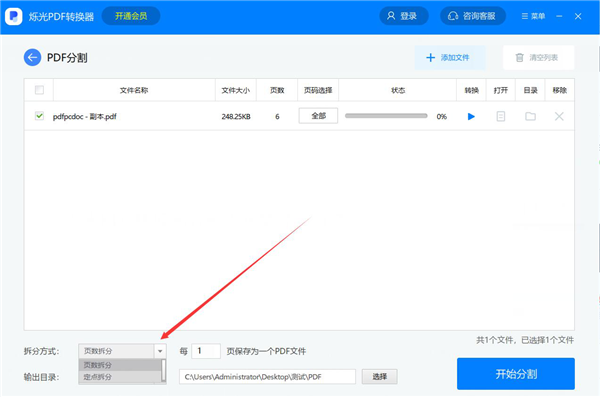
5、例如,这里,我们选择按照页数来分割PDF文件,并设置每2页就保存为一个PDF文件。

6、如果PDF分割后的文件输出目录需要更改,就点击烁光PDF转换器界面下方的“选择”按钮。
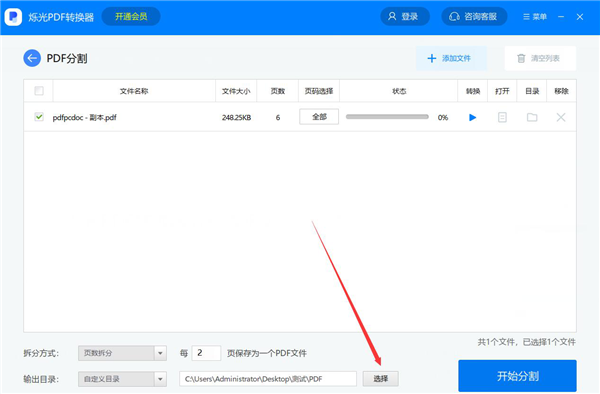
7、此时,烁光PDF转换器会弹出浏览文件夹窗口,我们选择PDF文件分割后的文件保存路径,再点击“确定”按钮。
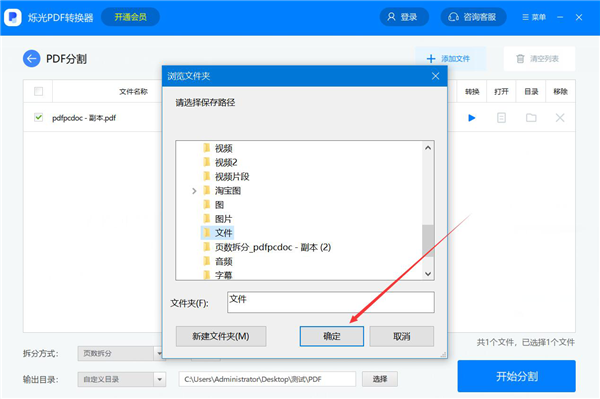
8、PDF文件拆分的方式和输出目录都设置好了后,我们点击烁光PDF转换器界面右下方的“开始分割”按钮。
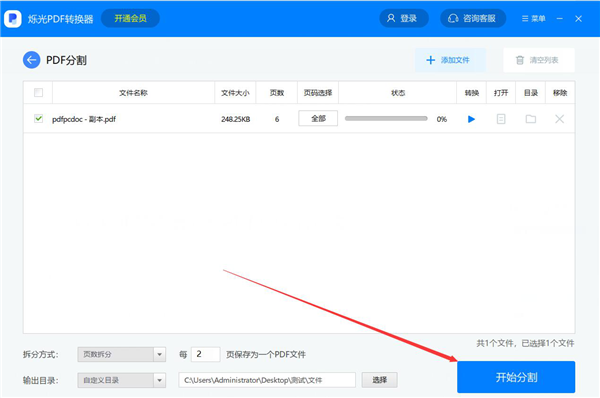
9、最后,当状态显示100%时,则说明烁光PDF转换器成功分割了PDF文件。
PDF文件页数太多,不仅会给阅读带来不方便,也会影响在线传输的速度。我们可以用烁光PDF转换器分割PDF文件。操作简单,分割后的文件内容不会错乱
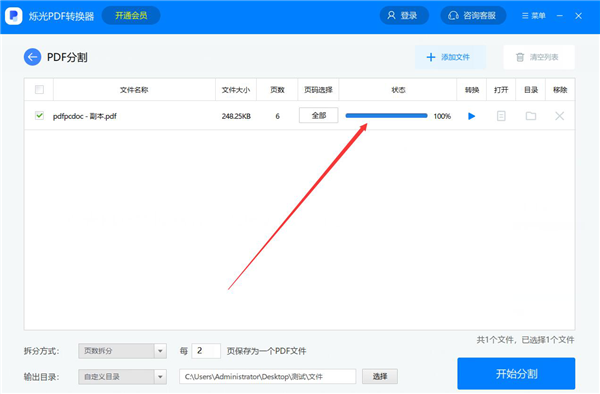
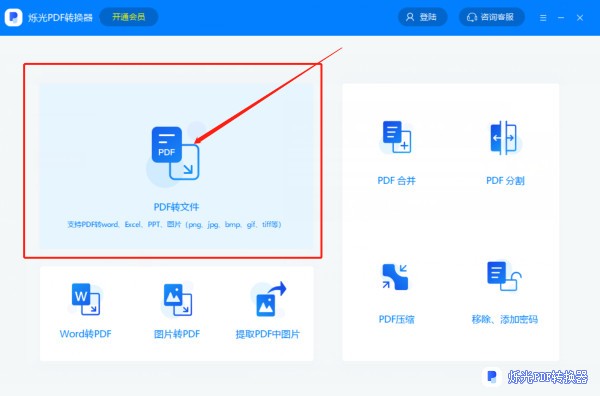
2、进入烁光PDF转换器的PDF转文件功能后就可以点击右上方的添加文件或者拖拽文件添加,然后选择烁光PDF转换器的PDF转 Word功能,完成后点击右下方开始转换就可以了,开始转换之前可以选择烁光PDF转换器左下角输出目录选择输出路径,方便查找。
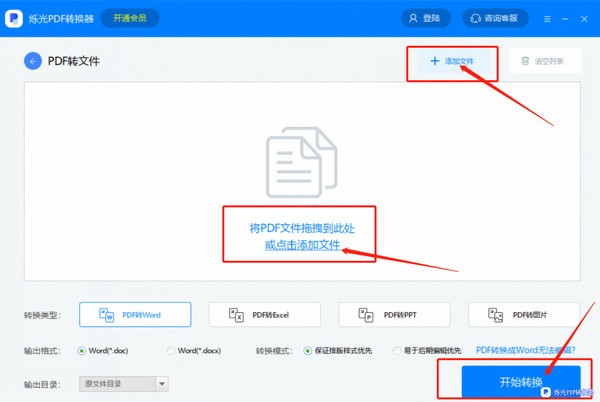
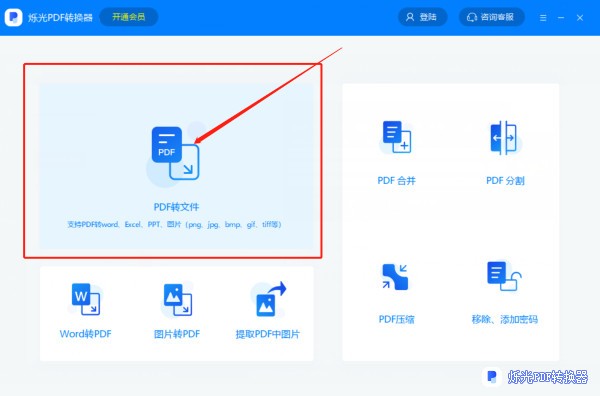
2、进入烁光PDF转换器的PDF转文件功能后就可以点击右上方的添加文件或者拖拽文件添加,然后选择烁光PDF转换器的PDF转 Excel功能,完成后点击右下方开始转换就可以了,开始转换之前可以选择烁光PDF转换器左下角输出目录选择输出路径,方便 查找。
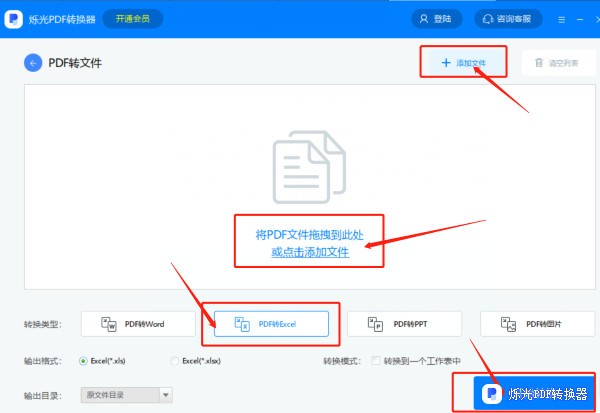
2、工具栏:有常用的打开、保存按钮、翻页定位按钮、视图调整按钮。
3、文件列表区:有书签的文档显示书签,无书签的文档按页数显示页面数。
4、状态栏:显示软件状态、当前显示页面的位置数及文档总页数。
1、优化界面设计;
2、提升转换效率。
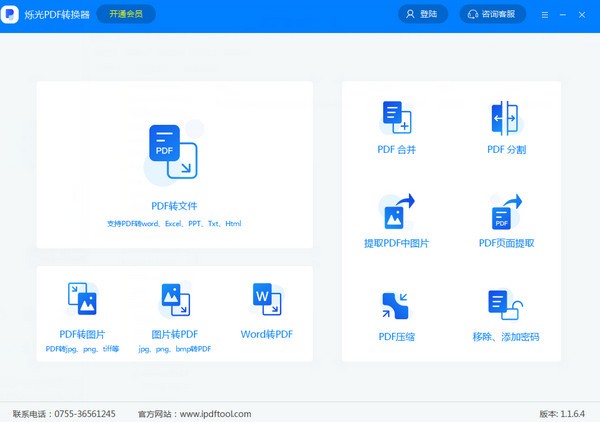
软件特色
1、烁光PDF转换器可以实现多种办公文档格式的转换,包括将pdf转换成word、ppt、excel、html、txt、图片。2、将word、图片、excel、ppt等转换成pdf。
3、分割合并pdf、压缩pdf文件、获取pdf文件图片、pdf解除密码以及多种电子书格式转换等。
4、烁光PDF转换器可批量转换文档,实现一键轻松转换。
软件功能
1、转换格式,只需鼠标一点,即可将PDF转换成各种文件类型,如Microsoft Word,Excel,PowerPoint,PNG,JPEG等2、分割和合并,将多页PDF文档分割成几个较小的文件,或将多个文档提取指定页面合并生成单独的PDF文档。
3、解除密码,移除PDF文档密码限制,如PDF无法打印,PDF无法复制等都可以解决,支持Acrobat 9及128位和256位解密
4、批量处理,一次性将多个PDF文件转成Microsoft Word,Excel,PowerPoint,PNG,JPEG图片格式等。
5、急速转换,一键式操作,上手快,强速内核转化速度快,有效提升工作效率。
6、加强版转换内核,精密读取源文件排版位置、图片大小、字体、字号,确保导出的文件与源文件高保真。
7、一键式批量转换,批量放入文件夹,上传文件夹即可批量转换,杜绝重复性工作,让工作更高效。
8、转换数据保护,本地转换文档内容更安全,屏蔽网络爬虫、木马等盗取数据的通道,数据更安全
PDF分割教程
1、首先,我们打开烁光PDF转换器,点击功能向导页面中的“PDF分割”选项。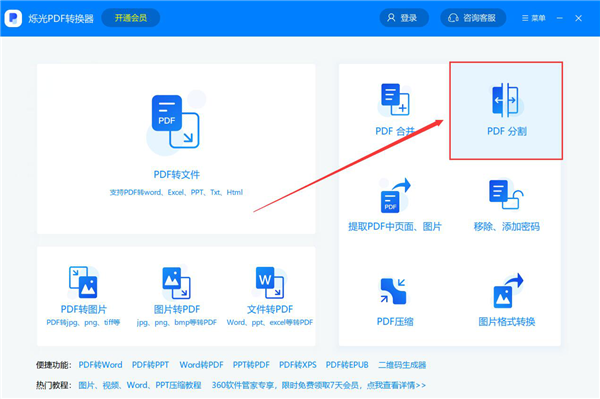
2、进入烁光PDF转换器的PDF分割界面后,我们点击右上方的“+添加文件”按钮。
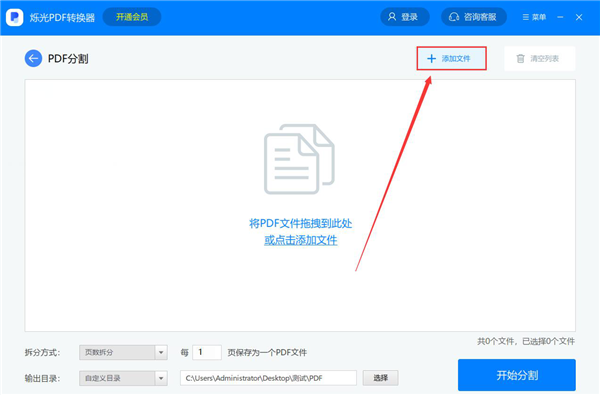
3、然后,在弹出的窗口中,我们选择需要分割的PDF文件,并点击“打开”按钮,将其导入烁光PDF转换器。
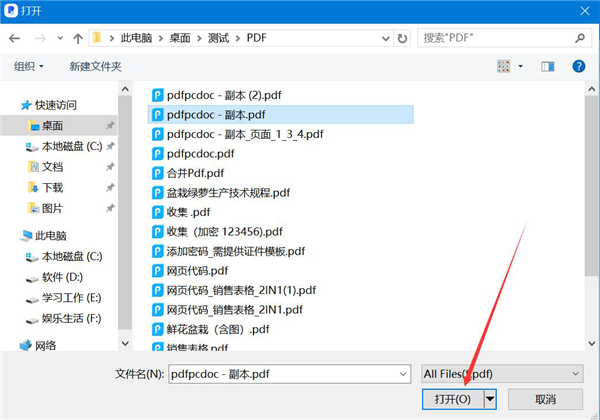
4、接下来,我们在烁光PDF转换器的PDF分割界面左下方,根据自己的需要选择拆分方式。
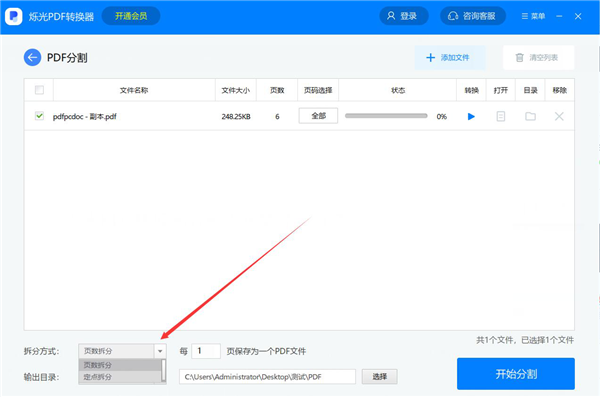
5、例如,这里,我们选择按照页数来分割PDF文件,并设置每2页就保存为一个PDF文件。

6、如果PDF分割后的文件输出目录需要更改,就点击烁光PDF转换器界面下方的“选择”按钮。
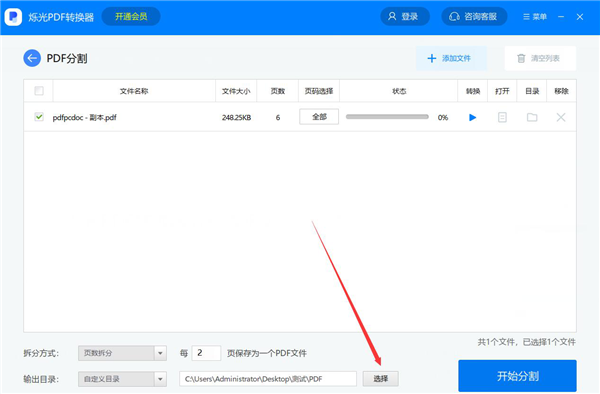
7、此时,烁光PDF转换器会弹出浏览文件夹窗口,我们选择PDF文件分割后的文件保存路径,再点击“确定”按钮。
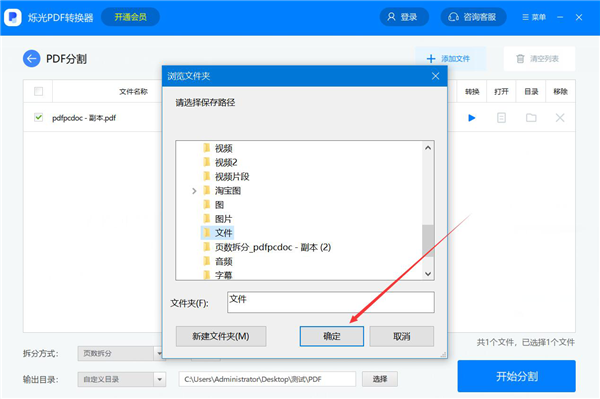
8、PDF文件拆分的方式和输出目录都设置好了后,我们点击烁光PDF转换器界面右下方的“开始分割”按钮。
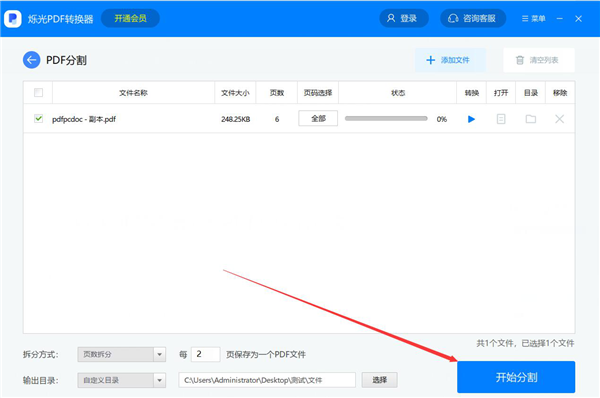
9、最后,当状态显示100%时,则说明烁光PDF转换器成功分割了PDF文件。
PDF文件页数太多,不仅会给阅读带来不方便,也会影响在线传输的速度。我们可以用烁光PDF转换器分割PDF文件。操作简单,分割后的文件内容不会错乱
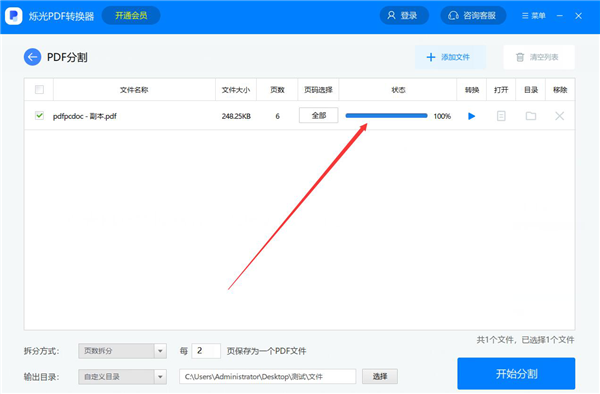
烁光pdf转换器怎么PDF转word
1、在本站下载并安装烁光pdf转换器,可以看到烁光PDF转换器的界面有几大模块的格式转换功能,我们点击左侧【PDF转文件】功能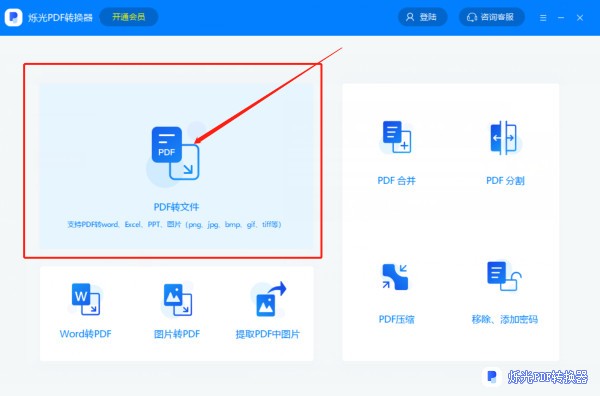
2、进入烁光PDF转换器的PDF转文件功能后就可以点击右上方的添加文件或者拖拽文件添加,然后选择烁光PDF转换器的PDF转 Word功能,完成后点击右下方开始转换就可以了,开始转换之前可以选择烁光PDF转换器左下角输出目录选择输出路径,方便查找。
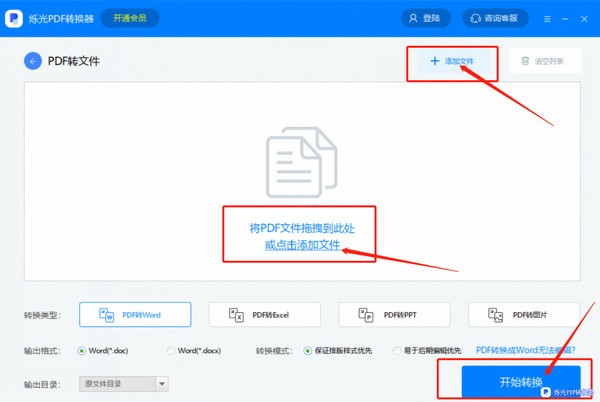
烁光PDF转Excel操作方法
1、我们点击左侧PDF转文件功能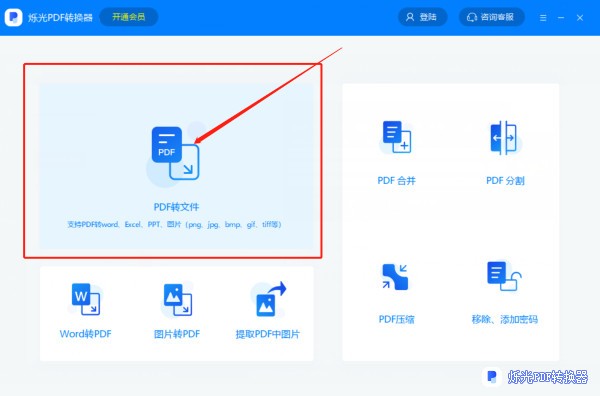
2、进入烁光PDF转换器的PDF转文件功能后就可以点击右上方的添加文件或者拖拽文件添加,然后选择烁光PDF转换器的PDF转 Excel功能,完成后点击右下方开始转换就可以了,开始转换之前可以选择烁光PDF转换器左下角输出目录选择输出路径,方便 查找。
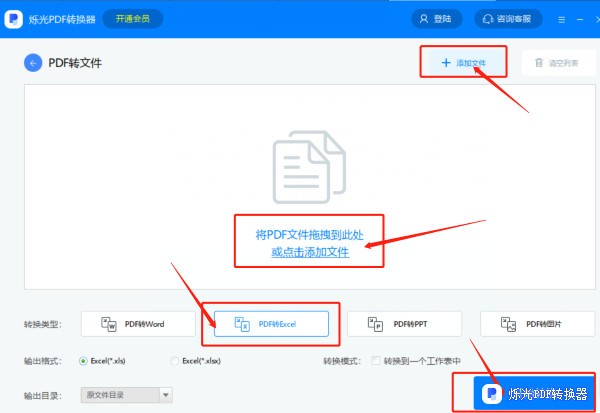
软件亮点
1、界面美观大方,操作简易。主要分为菜单栏、工具栏、文件列表区、主视图区、状态栏。2、工具栏:有常用的打开、保存按钮、翻页定位按钮、视图调整按钮。
3、文件列表区:有书签的文档显示书签,无书签的文档按页数显示页面数。
4、状态栏:显示软件状态、当前显示页面的位置数及文档总页数。
更新日志
v1.6.2.6版本1、优化界面设计;
2、提升转换效率。
同类软件
网友评论
共0条评论(您的评论需要经过审核才能显示)
分类列表
类似软件
-

microsoft office2003专业版 附安装教程 办公软件 / 580.36M
-
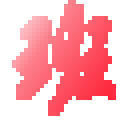
星空班主任办公系统 v8.16.1408 办公软件 / 5.68M
-

microsoft office 2007免费版官方版 办公软件 / 613.01M
-

转换宝pdf转word v1.1官方版 转换工具 / 10.67M
-

精彩发现
换一换精品推荐
-

腾讯元宝电脑版 v1.10.0.608 办公软件 / 26.49M
查看 -

京麦工作台电脑版 v12.8.0官方版 办公软件 / 207.84M
查看 -

如流PC官方版 v6.3.50.4 办公软件 / 321.46M
查看 -

Microsoft Office 2016电脑版 办公软件 / 2.64G
查看 -

日事清软件电脑版 v4.0.3官方版 办公软件 / 71.66M
查看
专题推荐
本类排行
月排行总排行


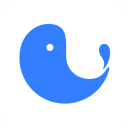
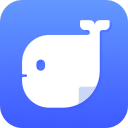
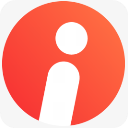



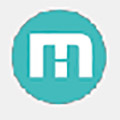


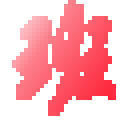

























 赣公网安备 36010602000087号
赣公网安备 36010602000087号